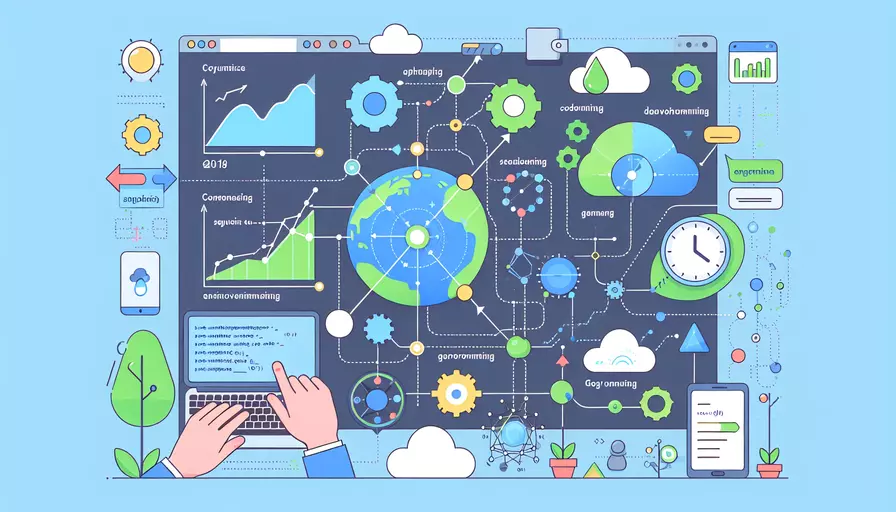
要在Go编程语言中设置环境变量,可以通过几种不同的方法实现。1、使用终端命令设置环境变量,2、在代码中使用os包设置环境变量,3、在配置文件中设置环境变量。下面将详细介绍如何通过这几种方法来设置环境变量,并解释每种方法的具体步骤和注意事项。
一、使用终端命令设置环境变量
在大多数操作系统上,你可以通过终端命令来设置环境变量。以下是不同操作系统的具体方法:
-
Windows:
- 打开命令提示符(cmd)或PowerShell。
- 使用
set命令设置环境变量。例如:set MY_VAR=my_value - 请注意,这种设置方式仅对当前会话有效,关闭命令提示符后,环境变量会失效。若需永久设置,可以通过"系统属性" -> "高级系统设置" -> "环境变量"来设置。
-
Linux/MacOS:
- 打开终端。
- 使用
export命令设置环境变量。例如:export MY_VAR=my_value - 这种设置方式对当前会话有效,若需永久设置,可以将命令添加到
~/.bashrc、~/.zshrc或其他shell配置文件中。
二、在代码中使用os包设置环境变量
Go语言提供了os包来操作环境变量,你可以在代码中动态设置和获取环境变量。以下是具体步骤:
-
设置环境变量:
- 使用
os.Setenv函数来设置环境变量。例如:package mainimport (
"fmt"
"os"
)
func main() {
err := os.Setenv("MY_VAR", "my_value")
if err != nil {
fmt.Println("Error setting environment variable:", err)
}
fmt.Println("MY_VAR:", os.Getenv("MY_VAR"))
}
- 使用
-
获取环境变量:
- 使用
os.Getenv函数来获取环境变量的值。例如:package mainimport (
"fmt"
"os"
)
func main() {
myVar := os.Getenv("MY_VAR")
if myVar == "" {
fmt.Println("MY_VAR is not set")
} else {
fmt.Println("MY_VAR:", myVar)
}
}
- 使用
-
删除环境变量:
- 使用
os.Unsetenv函数来删除环境变量。例如:package mainimport (
"fmt"
"os"
)
func main() {
err := os.Setenv("MY_VAR", "my_value")
if err != nil {
fmt.Println("Error setting environment variable:", err)
}
err = os.Unsetenv("MY_VAR")
if err != nil {
fmt.Println("Error unsetting environment variable:", err)
}
myVar := os.Getenv("MY_VAR")
if myVar == "" {
fmt.Println("MY_VAR is not set")
} else {
fmt.Println("MY_VAR:", myVar)
}
}
- 使用
三、在配置文件中设置环境变量
在实际项目中,通常会使用配置文件来管理环境变量。这种方法有助于分离代码和配置,并且更易于维护和管理。以下是具体步骤:
-
创建配置文件:
- 创建一个
.env文件,并在其中定义环境变量。例如:MY_VAR=my_value
- 创建一个
-
加载配置文件:
-
使用第三方包(如
godotenv)来加载配置文件中的环境变量。例如:package mainimport (
"fmt"
"github.com/joho/godotenv"
"os"
)
func main() {
err := godotenv.Load()
if err != nil {
fmt.Println("Error loading .env file")
}
myVar := os.Getenv("MY_VAR")
fmt.Println("MY_VAR:", myVar)
}
-
通过这种方法,你可以将环境变量定义在一个单独的文件中,方便管理和维护。
-
四、环境变量的最佳实践
在实际项目中,使用环境变量时需要注意以下几点:
-
安全性:
- 不要将敏感信息(如API密钥、数据库密码)硬编码在代码中,应该使用环境变量来管理这些信息。
-
可移植性:
- 确保你的代码可以在不同的环境中运行(如开发环境、测试环境、生产环境),通过使用环境变量来配置不同环境下的设置。
-
文档化:
- 为你的项目提供详细的文档,说明如何设置和使用环境变量。可以在README文件中列出所有需要的环境变量及其默认值。
-
错误处理:
- 在代码中获取环境变量时,处理可能的错误情况(如环境变量未设置)。可以为关键的环境变量设置默认值,或在启动时检查所有必需的环境变量是否已设置。
总结来说,设置环境变量在Go编程中是一个非常重要的操作,通过使用终端命令、代码中的os包以及配置文件,你可以灵活地管理和使用环境变量。通过遵循最佳实践,可以确保你的项目更加安全、可移植且易于维护。希望这些方法和建议能帮助你更好地理解和应用环境变量设置。
相关问答FAQs:
Q: 什么是Go编程语言?
A: Go编程语言是一种由Google开发的开源编程语言,也被称为Golang。它具有简洁、高效和可靠的特点,被广泛应用于构建高性能的网络服务和分布式系统。
Q: 为什么需要设置Go编程语言的环境变量?
A: 设置Go编程语言的环境变量是为了让操作系统能够正确识别和执行Go程序。环境变量是操作系统中的一组值,用于存储有关系统配置和程序运行所需的信息。
Q: 如何设置Go编程语言的环境变量?
A: 下面是设置Go编程语言环境变量的步骤:
-
下载并安装Go编程语言的最新版本。你可以从Go官方网站(https://golang.org/)下载适合你操作系统的安装包。
-
打开终端或命令提示符,输入以下命令来查看Go安装路径:
go env GOROOT这会输出Go的安装路径,例如:/usr/local/go。
-
打开终端或命令提示符,输入以下命令来创建一个新的环境变量文件:
-
对于Windows操作系统:
notepad %USERPROFILE%\go.bat -
对于Linux和macOS操作系统:
nano ~/.bash_profile
这将会打开一个文本编辑器。
-
-
在文本编辑器中,添加以下内容:
-
对于Windows操作系统:
set GOROOT=Go的安装路径 set GOPATH=%USERPROFILE%\go set PATH=%PATH%;%GOROOT%\bin;%GOPATH%\bin -
对于Linux和macOS操作系统:
export GOROOT=Go的安装路径 export GOPATH=$HOME/go export PATH=$PATH:$GOROOT/bin:$GOPATH/bin
请确保将"Go的安装路径"替换为你实际的Go安装路径。
-
-
保存并关闭文本编辑器。
-
在终端或命令提示符中,运行以下命令来使环境变量生效:
-
对于Windows操作系统:
go.bat -
对于Linux和macOS操作系统:
source ~/.bash_profile
现在,你已成功设置了Go编程语言的环境变量。
-
请注意,以上步骤可能因操作系统版本而有所不同,但基本原理是相同的。确保按照你所使用的操作系统的要求进行设置。
文章标题:go编程语言设置环境变量怎么回事,发布者:不及物动词,转载请注明出处:https://worktile.com/kb/p/3504745

 微信扫一扫
微信扫一扫  支付宝扫一扫
支付宝扫一扫 